Размер
Инструмент Размер  позволяет проставлять на чертеже размеры и включает следующие типы размеров:
позволяет проставлять на чертеже размеры и включает следующие типы размеров:
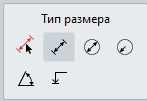
|
|
Автоматически по виду.
|
|
|
Линейный размер.
|
|
|
Диаметральный размер.
|
|
|
Радиальный размер.
|
|
|
Угловой размер.
|
|
|
Высотная отметка.
|
Параметры размеров:
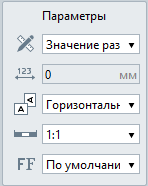
|
|
Тип значения размера. Выберите одно из доступных значений:
Значение размера – расстояние между точками определяется автоматически.
Текст – значение задается вручную.
|
|
|
Значение. Определяется автоматически, если выбрано Значение размера.
|
|
|
Масштаб размера. Необходимо задать, если размер вычисляется автоматически. Чтобы размеры отображались корректно, масштаб размера должен совпадать с масштабом вида, на котором проставляются размеры.
|
|
|
Ориентация полки линии-выноски. Определяет ориентацию полки, если при редактировании размера надпись вынесена на полку.
|
|
|
Стиль текста.
|
Параметры можно изменять, как в процессе построения размера, так и при редактировании.
Чтобы изменить размер, выделите его с помощью инструмента Выбор объекта  .
.
Чтобы создать на чертеже такие же размеры, как в модели:
1. При оформлении чертежа выберите инструмент Размер  .
.
2. Выберите способ построения Автоматически по виду  .
.
3. Подведите указатель мыши к виду, на котором нужно создать размеры.
4. Зафиксируйте положение размеров щелчком левой кнопки мыши.
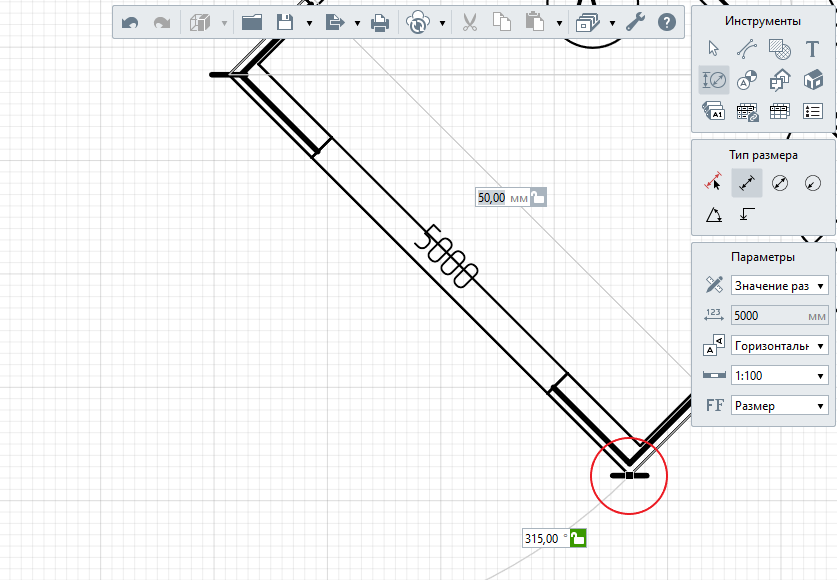
При размещении размера привязывайте его к объектным привязкам конца объекта
|
|
Параметры размеров, полученных автоматически по виду, можно изменить только при редактировании.
|
Если размеры нанесены на вид, то при изменении модели линейные размеры и высотные отметки обновляются автоматически, но только если при их построении были использованы объектные привязки точек концов объектов. Диаметральные, радиальные и угловые размеры не обновляются.
|
|
Рекомендуется проверять размеры на чертежах после изменения модели.
|